Úvod:
Pokud je vaším úkolem zejména vytvářet tutoriály, pak je pořizování snímků obrazovky nejčastějším úkolem, který musíte provést. Při práci se systémy založenými na Linuxu je k dispozici několik nástrojů pro snímání obrazovky, které si můžete vybrat podle svého pohodlí. Nejoblíbenějším nástrojem pro snímání obrazovky v dnešní době na internetu je však Shutter. Proto se dnes naučíme nainstalovat a používat Shutter na Ubuntu 20.04.
Způsob instalace nástroje Shutter Screenshot Tool na Ubuntu 20.04 LTS:
Chcete-li nainstalovat nejoblíbenější nástroj pro snímání obrazovky, tj. Shutter na Ubuntu 20.04, je třeba provést následující kroky:
Krok č. 1:Přidání úložiště Shutter do vašeho systému Ubuntu 20.04:
Chcete-li do systému přidat úložiště Shutter, měli byste spustit následující příkaz:
sudo add-apt-repository ppa:linuxuprising/shutter

Provedení tohoto příkazu bude trvat několik sekund, poté budete moci na svém terminálu vidět tyto zprávy:
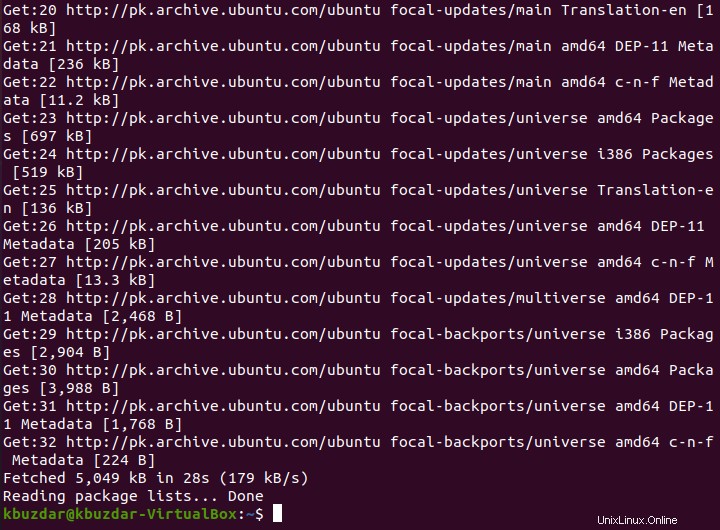
Krok č. 2:Aktualizace systému Ubuntu 20.04:
Po přidání úložiště Shutter do vašeho systému Ubuntu 20.04 jej musíte aktualizovat spuštěním příkazu zobrazeného níže:
sudo apt update

Zprávy o dokončení provádění tohoto příkazu jsou zobrazeny na následujícím obrázku:
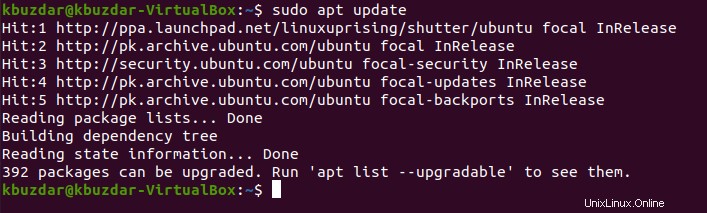
Krok č. 3:Instalace Shutter na systém Ubuntu 20.04:
Nyní můžeme snadno nainstalovat Shutter na náš systém Ubuntu 20.04 spuštěním příkazu zobrazeného níže:
sudo apt install shutter

Jakmile je na vašem systému Ubuntu 20.04 nainstalován nástroj Shutter screenshot, můžete použít k pořízení úžasných snímků obrazovky.
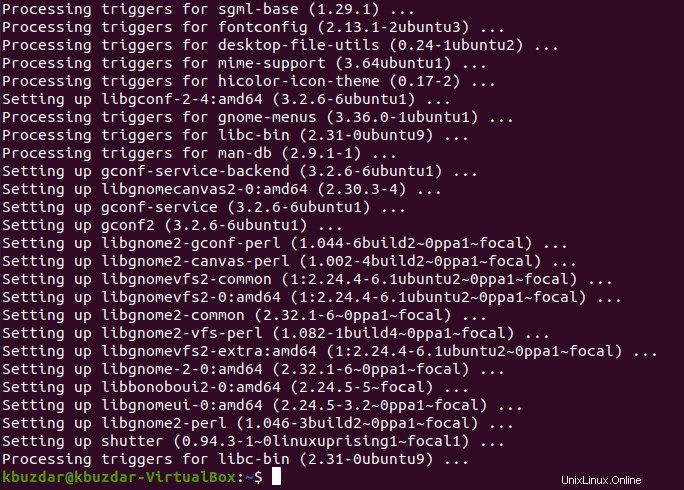
Způsob pořizování snímků obrazovky pomocí nástroje Shutter na Ubuntu 20.04:
Než vám vysvětlíme způsoby pořizování snímků obrazovky pomocí Shutter na Ubuntu 20.04, spustíme jej nejprve pomocí následujícího příkazu:
shutter

Terminál před spuštěním závěrky zobrazí několik zpráv, jak je znázorněno na obrázku níže:
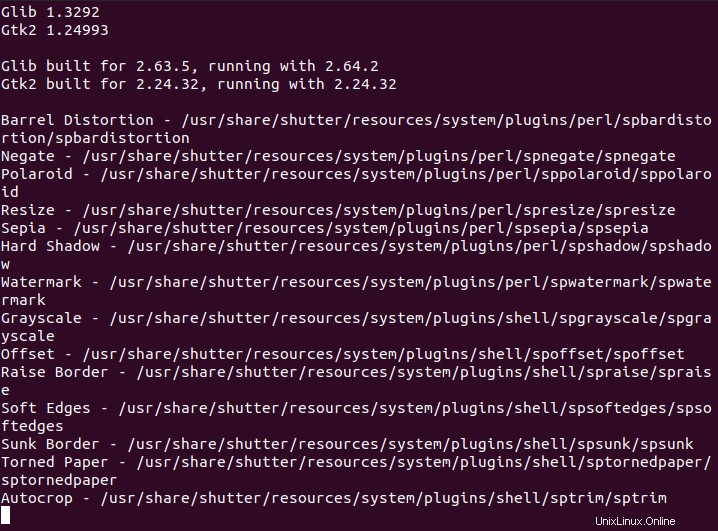
Nástroj pro snímek obrazovky závěrky je zobrazen na následujícím obrázku:
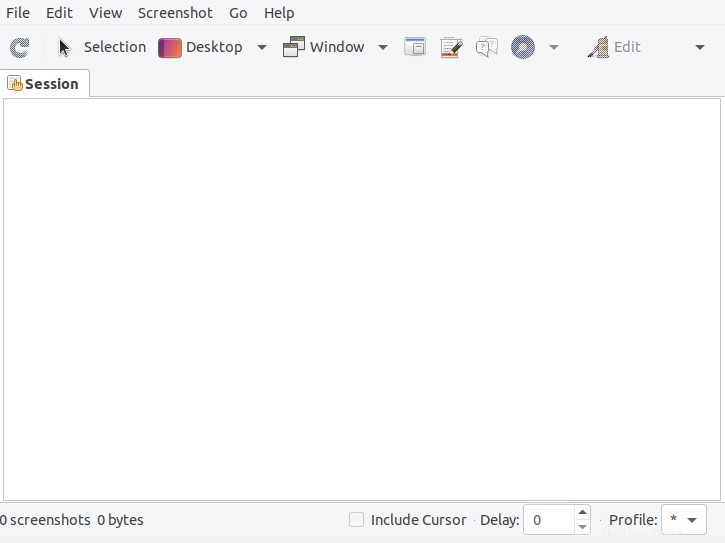
Metoda zachycení selektivní oblasti obrazovky pomocí závěrky na Ubuntu 20.04:
Chcete-li pořídit snímek obrazovky selektivní oblasti v Ubuntu 20.04, musíte kliknout na ikonu Výběr, jak je zvýrazněno na obrázku níže:

Jakmile kliknete na tuto ikonu, budete moci vybrat konkrétní oblast obrazovky přetažením kurzoru přes ni, jak je znázorněno na následujícím obrázku:
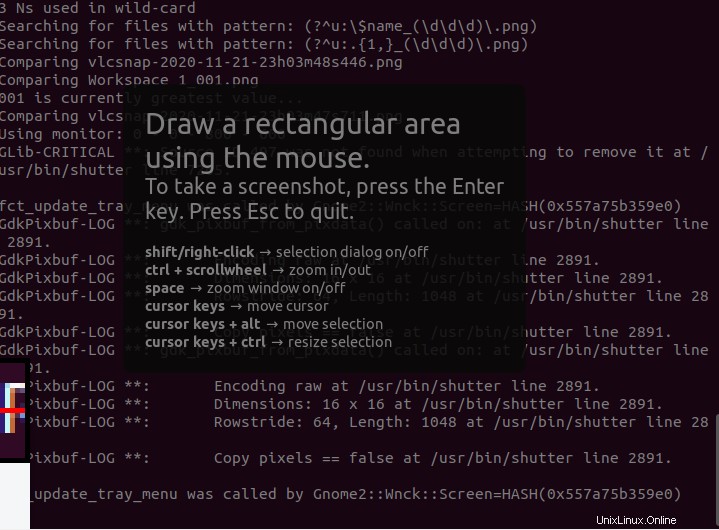
Vybral jsem celý svůj terminál, jak je znázorněno na obrázku níže:
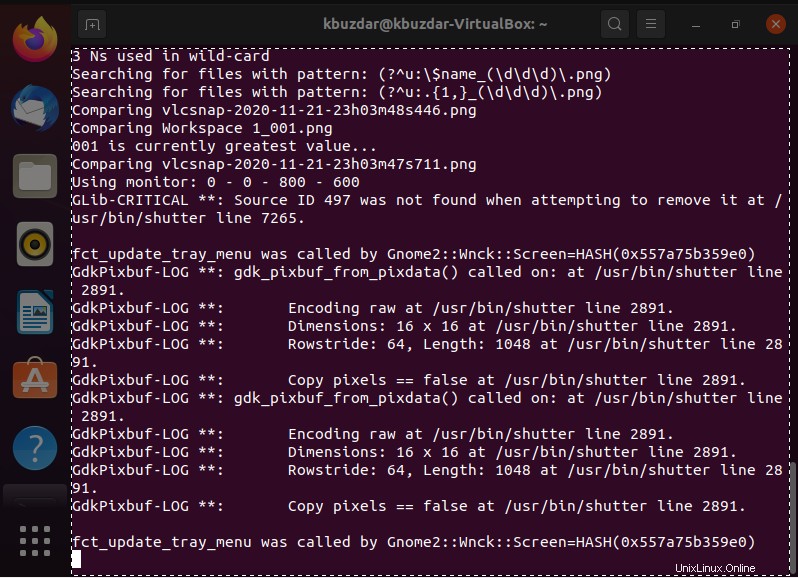
Po provedení požadovaného výběru je třeba stisknout Ctrl+S a vybraná oblast se uloží jako obrázek a otevře se také pomocí nástroje Shutter, jak je znázorněno na následujícím obrázku:
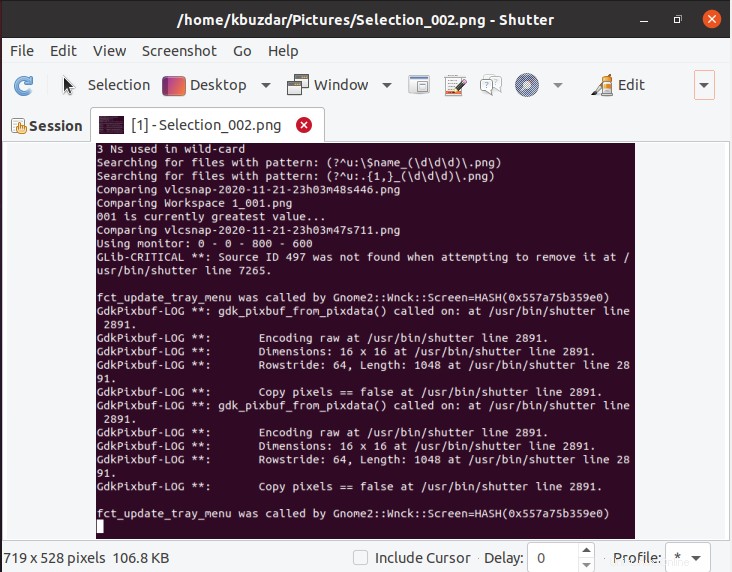
Metoda zachycení celé plochy pomocí Shutter na Ubuntu 20.04:
Můžete také zachytit celou plochu pomocí Shutter v Ubuntu 20.04 kliknutím na ikonu plochy, jak je zvýrazněno na obrázku níže:

Kliknutím na tuto ikonu okamžitě zachytíte celou plochu, uložíte ji jako obrázek a otevřete pomocí nástroje Shutter, jak je znázorněno na následujícím obrázku:
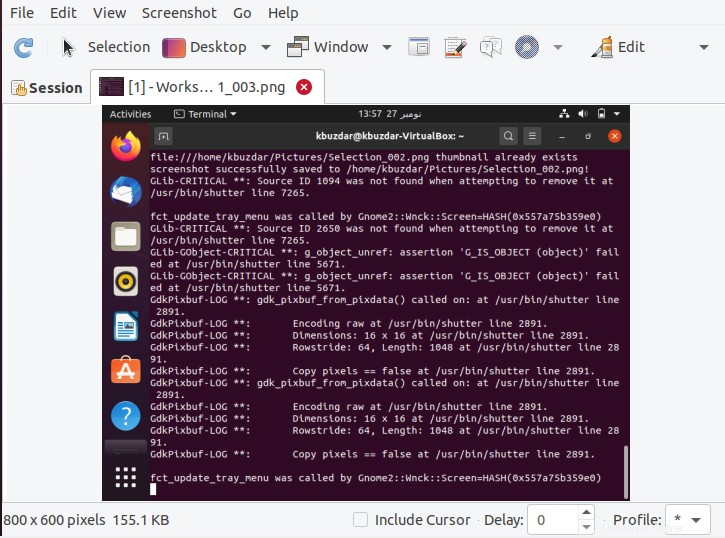
Metoda zachycení celého okna pomocí závěrky na Ubuntu 20.04:
Můžete dokonce zachytit jakékoli konkrétní okno pomocí Shutter v Ubuntu 20.04 kliknutím na ikonu okna, jak je zvýrazněno na obrázku níže:

Kliknutím na tuto ikonu se vám nejprve zobrazí vybrané okno, jak je znázorněno na následujícím obrázku:
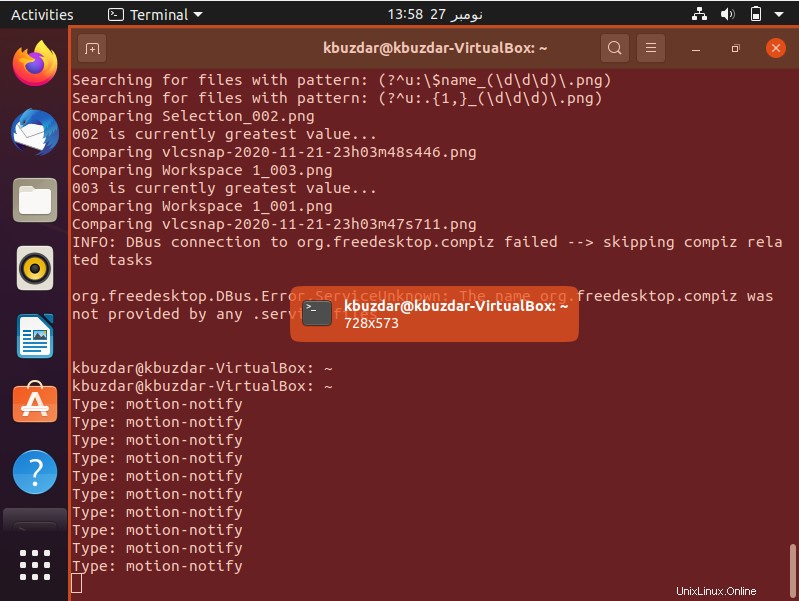
Až budete s výběrem spokojeni, můžete stisknout tlačítko Ctrl+S. Poté se vaše zachycené okno uloží jako obrázek a otevře se také pomocí nástroje Shutter, jak je znázorněno na obrázku níže:
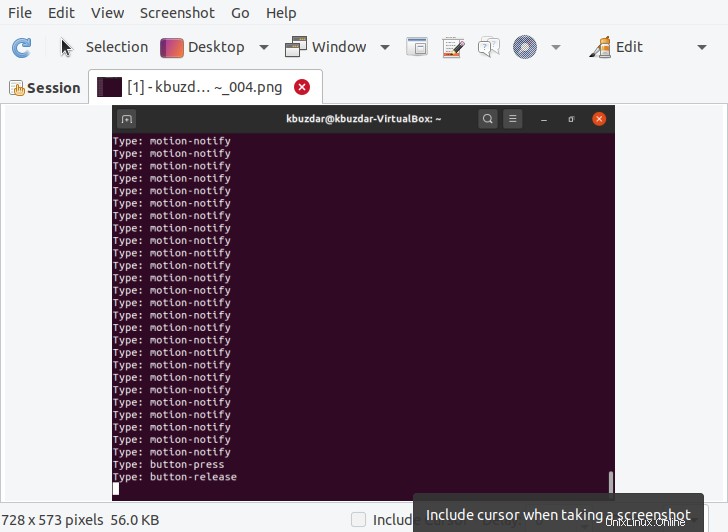
Závěr:
V tomto článku jsme s vámi diskutovali o metodách instalace a používání nástroje Shutter screenshot na Ubuntu 20.04. Jakmile jej nainstalujete do vašeho systému Ubuntu 20.04, můžete jej pohodlně používat k pořizování snímků obrazovky podle vašich požadavků a v případě potřeby je dokonce můžete upravovat.